如何在家重装系统win10
- 分类:Win10 教程 回答于: 2023年04月08日 10:55:36
工具/原料:
系统版本:windows10系统
品牌型号:联想小新air14
软件版本:装机吧一键重装系统1940
方法/步骤:
方法一:使用装机吧工具在线重装win10系统(笔记本电脑还能进系统的情况)
1、首先自行在电脑上安装打开装机吧一键重装系统软件,在线重装栏目就可以选择win10系统点击安装。

2、软件会自动下载系统文件并部署环境,完成后重启电脑。

3、然后自动会进入zhuangjiba pe-msdn项。

4、在pe系统内,装机吧装机工具自动打开并安装win10系统,完成后自动重启电脑。

5、重启后进入到安装好的win10系统桌面即完成,自己在家重装系统就完成了。

方法二:使用装机吧工具制作u盘win10系统(笔记本电脑不能进系统的情况)
很多时候电脑系统出现故障,往往都会无法正常进系统使用了,这时一般需要借助到u盘工具来制作启动盘重装win10系统,这里一样可用到装机吧一键重装系统工具。具体的步骤如下:
1、在一台能联网的电脑上安装打开装机吧一键重装系统工具,插入1个8g以上的u盘,选择u盘重装系统模式进入。

2、选择需要的win10系统,点击开始制作u盘启动盘。

3、当制作成功后,先预览需要安装的电脑主板的启动快捷键,拔出u盘退出。

4、将u盘启动盘插入笔记本电脑中,开机不断按启动快捷键进启动界面,选择u盘启动项进入到pe选择界面,选择第一项pe系统进入。

5、打开装机吧装机工具,选择win10系统安装到电脑c盘上。

6、安装完成后,拔掉u盘重启电脑,最终进入到win10系统桌面即安装成功。
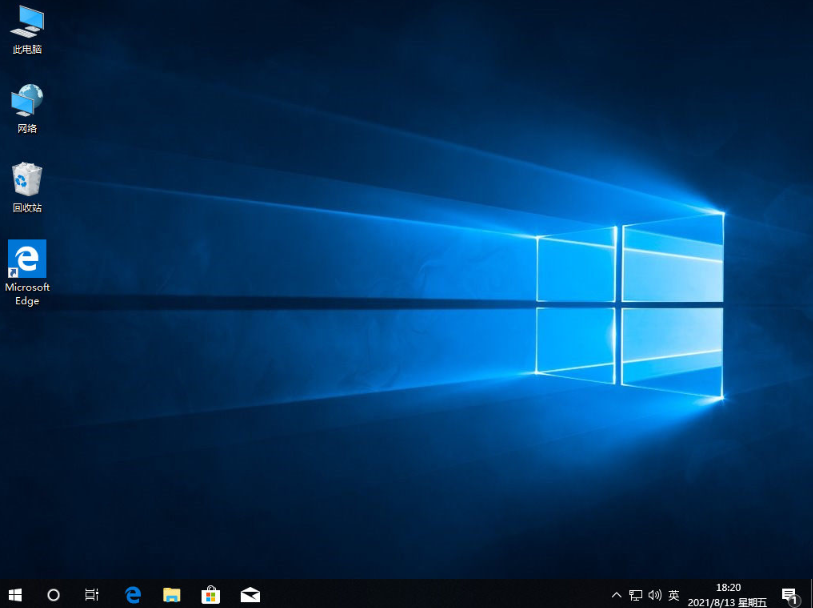
总结:
以上就是在家重装系统win10的两种方法,其中最简单、最方便的方法是使用装机吧一键重装系统软件在线一键重装的方式。这款软件可以帮助您轻松地重装系统,不需要专业的电脑知识。不过,无论您选择哪种方法,重装系统之前,务必备份好重要数据。
 有用
26
有用
26


 小白系统
小白系统


 1000
1000 1000
1000 1000
1000 1000
1000 1000
1000 1000
1000 1000
1000 1000
1000 1000
1000 1000
1000猜您喜欢
- win10教育版下载安装教程2022/05/23
- 戴尔笔记本win10改win7怎么操作..2021/06/09
- 二种常用小方法指导你调整win10提高流..2020/09/18
- 技嘉b460m安装win10超详细图文教程..2020/08/05
- win10系统点击睡眠后又迅速自动唤醒怎..2020/12/17
- 新手如何重装win10系统教程2021/12/29
相关推荐
- win7系统升级win10如何操作2022/12/31
- 惠普电脑如何重装系统win102022/08/12
- win10系统加入局域网工作组怎么操作..2020/09/28
- 网卡驱动怎么安装,小编教你电脑网卡驱..2017/12/20
- win10电脑设置开机密码的步骤教程..2021/10/01
- 苹果windows10-小白系统教程2022/01/05

















